Ce message vous aidera si vous recevez IRQL DU PILOTE NON INFÉRIEUR OU ÉGAL ou EXCEPTION DU FIL DU SYSTÈME NON GÉRÉE, Netwtw04.sys a échoué erreur dans Windows 11/10. Cette erreur peut également se produire en raison de Netwtw06.sys, etc., fichiers. Les fichiers système ou les fichiers .sys sont une partie essentielle du système d’exploitation Windows. Il s’agit d’un référentiel de paramètres de pilote système utilisé par le système Windows pour communiquer avec le matériel et les périphériques connectés. Les fichiers système sont nécessaires au fonctionnement normal du système d’exploitation. De nombreux utilisateurs de Windows sont confrontés à l’erreur Window Blue Screen of Death lors du lancement de l’application ou lors de la déconnexion des périphériques externes du système.
Netwtw04.sys fait partie du logiciel Intel PROSet/Wireless WiFi. Vous pouvez voir deux erreurs d’arrêt pour le fichier de pilote Netwtw04.sys :
- DRIVER_IRQL_NOT_LESS_OR_EQUAL Ce qui a échoué : Netwtw04.sys. Cela indique qu’un pilote en mode noyau a tenté d’accéder à la mémoire paginable à un processus IRQL trop élevé.
- SYSTEM_THREAD_EXCEPTION_NOT_HANDLED Ce qui a échoué : Netwtw04.sys. La cause principale de cette erreur peut être des pilotes incompatibles avec le système d’exploitation.
D’une manière générale, la cause de la Erreur d’écran bleu Netwtw04.sys peut être dû à plusieurs raisons telles que des fichiers corrompus, des pilotes de périphérique mal configurés, des programmes malveillants, des pilotes obsolètes, des pilotes défectueux, un registre Windows corrompu ou des fichiers système endommagés.
Correction de l’erreur d’écran bleu Netwtw04.sys
Dans cet article, nous expliquons quelques solutions pour corriger les erreurs d’écran bleu netwtwo4.sys sur Windows 11/10.
Si vous pouvez vous connecter normalement, c’est bien ; sinon, vous devrez démarrer en mode sans échec, accéder à l’écran des options de démarrage avancées ou utiliser le support d’installation pour démarrer afin de pouvoir exécuter ces instructions.
1]Pilote réseau de restauration
Si vous avez récemment mis à jour le logiciel du pilote, vous devez restaurer le pilote du périphérique, c’est-à-dire revenir à la version de travail précédente.
Ouvrez le Gestionnaire de périphériques et cliquez sur l’entrée étiquetée comme Adaptateurs réseau et agrandissez-le. Ensuite, sélectionnez les entrées de pilote étiquetées de manière appropriée autre que tout ce qui se trouve dans le contexte de Miniport WAN. Sélectionnez-les un par un et double-cliquez dessus. Cela ouvrira une nouvelle mini-fenêtre.
Assurez-vous que vous êtes sur l’onglet nommé Chauffeur. Si ce n’est pas le cas, accédez-y. Maintenant, cliquez sur le bouton appelé Restauration du pilote.
Cela installera la version stable précédemment connue du pilote installé sur votre ordinateur.
Redémarrez votre ordinateur pour que les modifications prennent effet.
2]Mettre à jour le pilote réseau
Si votre pilote actuel vous pose ce problème, vous devez mettre à jour le pilote de périphérique. Ouvrir Panneau de commande et cliquez sur Gestionnaire de périphériques. Cliquer sur Adaptateur réseau et faites un clic droit sur le pilote actuel. Cliquer sur Mettre à jour le pilote option dans le menu déroulant.
Vous pouvez également télécharger le pilote sur le site Web du fabricant, utilisez Intel Driver Update Utility ou pouvez le mettre à jour en ligne automatiquement.
3]Exécutez l’analyse SFC
Le vérificateur de fichiers système est un outil d’invite de commande qui recherche les fichiers système corrompus, y compris les fichiers Netwtw04.sys, et répare les fichiers système corrompus. Il est recommandé d’exécuter une analyse SFC pour réparer les fichiers système problématiques.
4]Exécutez DISM
Rechercher Invite de commandes dans le menu Démarrer. Faites un clic droit sur l’invite de commande et sélectionnez l’option Exécuter en tant qu’administrateur dans le menu déroulant
Tapez la commande suivante pour exécuter DISM et cliquez sur Entrée :
DISM /Online /Cleanup-Image /RestoreHealth
Redémarrez votre système. Cela réparera une image système corrompue.
5]Exécutez CHKDSK
Un disque dur corrompu peut entraîner une erreur d’écran bleu Netwtw04.sys. CHKDSK analyse le disque pour vérifier s’il y a des disques durs corrompus.
Ouvrez l’invite de commande en tant qu’administrateur. Tapez la commande CHKDSK et cliquez sur entrer pour vérifier votre disque.
Redémarrez votre système.
Si rien ne vous aide, vous pouvez envisager de désactiver l’accélération matérielle ou d’effectuer une restauration du système et de voir si cela vous aide.
Tous mes vœux!






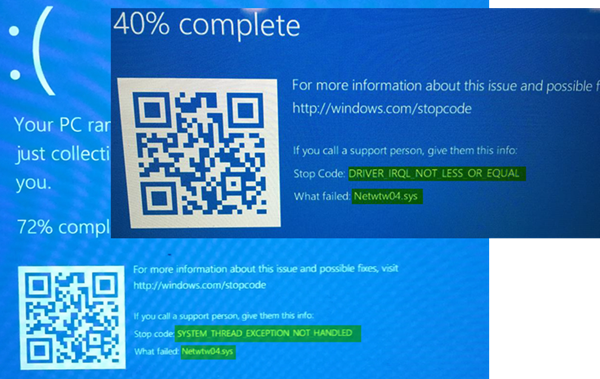
![[2023] 6 façons de copier / coller du texte brut sans formatage](https://media.techtribune.net/uploads/2021/03/5-Ways-to-Copy-Paste-Plain-Text-Without-Formatting-on-Your-Computer-shutterstock-website-238x178.jpg)






